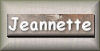|
BOEKET - lezione 6 script html MAZZO DI FIORI 
Per visualizzare lo script clicca sull'immagine Ringrazio Jeannette per il permesso di tradurre i suoi tutorial. 
qui puoi trovare qualche risposta ai tuoi dubbi. Se l'argomento che ti interessa non è presente, ti prego di segnalarmelo. Per tradurre questo tutorial ho usato PSP X. Occorrente: Materiale qui Il tube è di Gerry.  Imposta il colore di primo piano con #E3E0DD, e il colore di sfondo con #897C80. Passa il colore di sfondo a Gradiente di primo piano/sfondo con i seguenti settaggi: 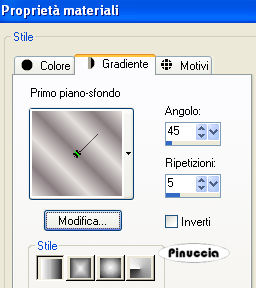 1. Apri una nuova immagine trasparente 650 x 450 pixels, e riempila  con il gradiente. con il gradiente.2. Regola>Sfocatura>Sfocatura gaussiana - raggio 25 - 2 volte.  3. Apri il tube con i fiori e vai a Modifica>Copia. Torna al tuo lavoro e vai a Modifica>Incolla come nuovo livello. Livelli>Duplica. Regola>Messa a fuoco>Metti a fuoco. Livelli>Unisci>Unisci visibile. 4. Immagine>Aggiungi bordatura, 1 pixel, simmetriche, con il colore di sfondo. Immagine>Aggiungi bordatura, 50 pixels, simmetriche, con il colore di primo piano. Seleziona questo bordo con la bacchetta magica  , ,e riempilo  con il gradiente. con il gradiente.5. Effetti>Effetti di trama>Veneziana, con il colore di primo piano. 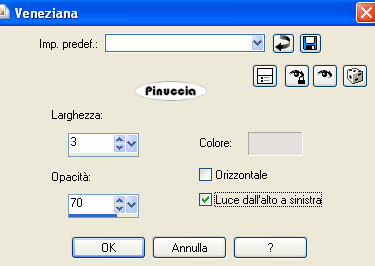 Ripeti l'Effetto Veneziana, selezionando anche Orizzontale.  6. Effetti>Effetti 3D>Sfalsa ombra.  Ripeti l'Effetto Sfalsa ombra, cambiando verticale e orizzontale con -3. 7. Selezione>Modifica>Seleziona bordature selezione:  8. Livelli>Nuovo livello raster. Passa il colore di primo piano a Motivi e seleziona un motivo argento. Riempi  la selezione con questo motivo. la selezione con questo motivo.Fai attenzione che entrambi i bordini siano riempiti. 9. Livelli>Duplica e sposta  il bordo esterno entro il bordo interno, come mostrato nella schermata. il bordo esterno entro il bordo interno, come mostrato nella schermata.se non riesci ad "afferrare" il piccolo bordo con il mouse, attiva lo strumento Deformazione premendo sulla tastiera il tasto D, e questo ti faciliterà la spostamento.  10. Effetti>Effetti 3D>sfalsa ombra:  11. Livelli>Duplica. Immagine Capovolgi. Immagine>Rifletti. E avrai questo.  12. Livelli>Unisci>Unisci giù. 13. Attiva lo strumento Gomma  e cancella i piccoli pezzi argento fuori dai bordi del riquadro interno.  14. Livelli>Unisci>Unisci visibile. 15. Attiva lo strumento Selezione  , rettangolo, , rettangolo,e traccia un piccolo rettangolo nella striscia argento.  16. Livelli>Nuovo livello raster. Riempi  la selezione con il gradiente. la selezione con il gradiente.Selezione>Deseleziona. 17. Effetti>Effetti di trama>Mosaico di vetro.  18. Regola>Messa a fuoco>Metti a fuoco. Cancella  le tracce esterne dell'effetto mosaico. le tracce esterne dell'effetto mosaico. 19. Apri il tube "Camee" e vai a Modifica>copia. Torna al tuo lavoro e vai a Modifica>Incolla come nuovo livello. Spostalo  in alto a sinistra, come nel mio esempio. in alto a sinistra, come nel mio esempio.20. Livelli>Unisci>Unisci tutto. Per lo script ti occorre anche un'immagine di sfondo e la piccola gif fornita con il materiale (vlinder15.gif). Per realizzare lo script di Jeannette - che trovi nel materiale - puoi seguire i soliti preliminari descritti alla fine di questo tutorial, e sostituire le immagini, con le dovute variazioni, come spiegato nei precedenti tutorial. Se hai problemi o dubbi, o trovi un link non funzionante, o anche soltanto per un saluto, scrivimi. 26 Ottobre 2009 |